Neexistuje žiadne pripojenie k internetu err_proxy_connenenection_failled - ako ho opraviť

- 2008
- 233
- Stanislav Mora
Niekedy pri otváraní stránok v prehliadači Google Chrome sa môžete stretnúť s chybou pomocou kódu ERR_PROXY_CONNECT_FAILED a správou „Neexistuje žiadne pripojenie k internetu“, vzniklo problém alebo adresa je označená nesprávne. Je zaujímavé, že s touto chybou môžu niektoré ďalšie programy pracujúce s internetom vidieť pripojenie a iba stránky v prehliadači sa neotvárajú.
Tieto jednoduché pokyny sú podrobne o tom, ako opraviť chybu Err_proxy_connection_failed na Google Chrome alebo iné prehliadače na základe toho, ako aj video, kde sú jasne zobrazené všetky opísané kroky. Podobná chyba: err_tunnel_connection_failled.
Oprava chyby Err_proxy_connection_failed

Ako je pravdepodobne zrejmé z textu chyby „Proxy Connection zlyhalo“ (nedokázalo sa pripojiť k serveru proxy), problém vzniká v dôsledku niečoho spojeného so serverom Proxy Server. A najúčinnejším riešením je zakázať použitie proxy servera pre pripojenia, s výnimkou prípadov, keď ho vyžaduje poskytovateľ alebo v podnikovej sieti (budeme hovoriť aj o druhej možnosti).
- V službe Google Chrome (alebo iného prehliadača na základe chrómu) otvorte ponuku a prejdite na nastavenia. Pomocou tlačidla vyhľadávania nájdete „Proxy“ alebo otvorte položku „ďalšie nastavenia“ v dolnej časti stránky nastavení a potom v časti „Systém“ stlačte nastavenia servera Proxy Server.
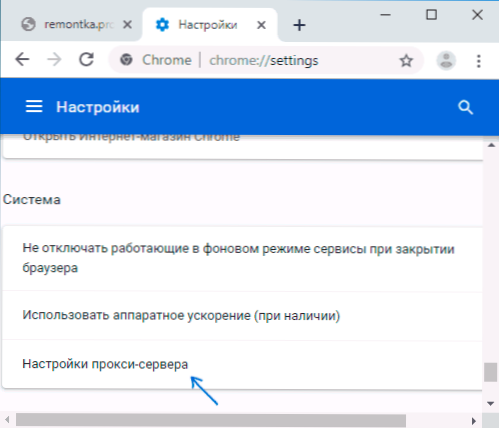
- V dôsledku. Ďalej je príklad pre Windows 10, 8.1 a Windows 7.
- V okne, ktoré sa otvára, kliknite na tlačidlo „Nastavenia siete“.
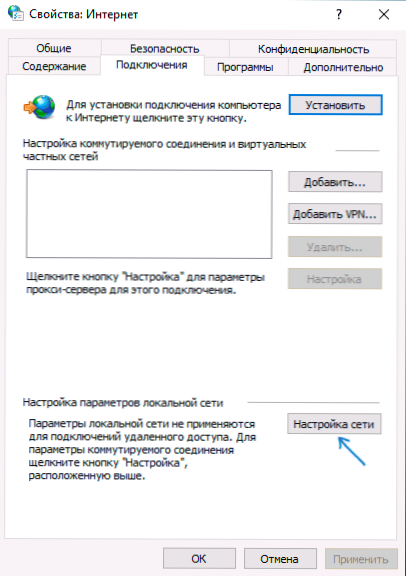
- V nasledujúcom okne odstráňte „Použite server Proxy pre miestne pripojenia“ a ak je takáto položka nainštalovaná - „automatická definícia parametrov“.
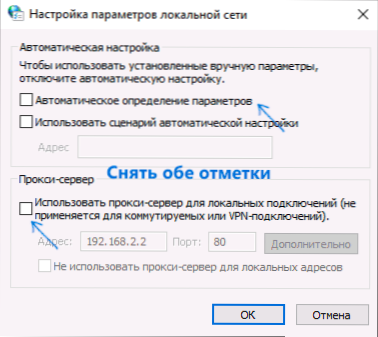
- Použite všetky vyrobené nastavenia a skúste aktualizovať stránku v prehliadači.
Existujú aj ďalšie spôsoby, ako vypnúť proxy server v systéme Windows, čo môže byť užitočné.
Zvyčajne sú opísané kroky dostatočné na nápravu ERR_PROXY_CONTACTN_FAILED a po odpojení proxy v prehliadači otvorené, ako predtým, ak sa tak nestane, skúste: skúste:
- Dočasné zakázanie antivírusu tretej strany a sieťové služby (brány firewalls atď.).
- Pri používaní VPN pomocou softvéru tretieho strany skúste ho vypnúť.
- Skontrolujte, či je problém pozorovaný v iných prehliadačoch. Ak nie, skúste zakázať rozšírenia v problémovom prehliadači a skontrolujte štítok prehliadača.
- V extrémnych prípadoch a za predpokladu, že môžete nakonfigurovať internet, môžete tiež skúsiť resetovať nastavenia siete Windows 10 (ak máte túto verziu OS).
V prípadoch, keď je prítomnosť proxy servera potrebná v parametroch pripojenia (napríklad v podnikovej sieti) a ste presvedčení o správnosti všetkých údajov, dôvodom tohto problému môže byť dočasné odpojenie z dôvodu problémov alebo Úlohy služby: Môžete buď počkať na problém, keď sa problém nerozhodne z vašej strany, alebo objasniť informácie od zodpovednej osoby.
Výučba
Ak navrhované možnosti nepomohli, opíšte svoju situáciu podrobnejšie v komentároch, je možné nájsť riešenie.
- « Ako povoliť alebo deaktivovať automatickú činnosť Chrome, odstráňte autonómiu
- Ako povoliť kláves F8 vstúpiť do režimu bezpečného systému Windows 10 »

